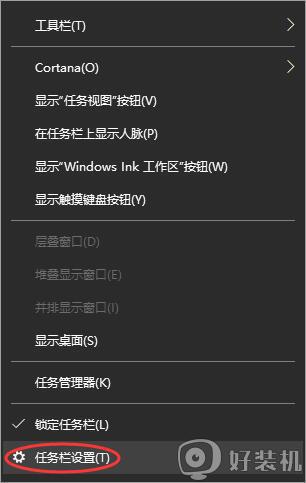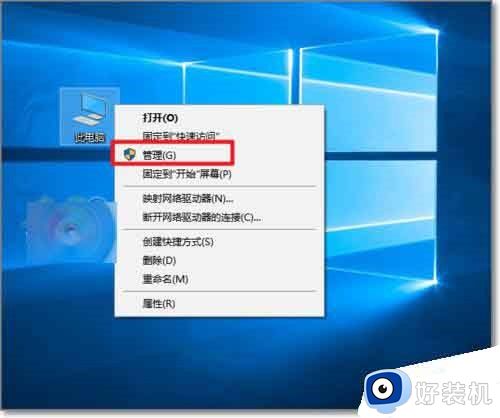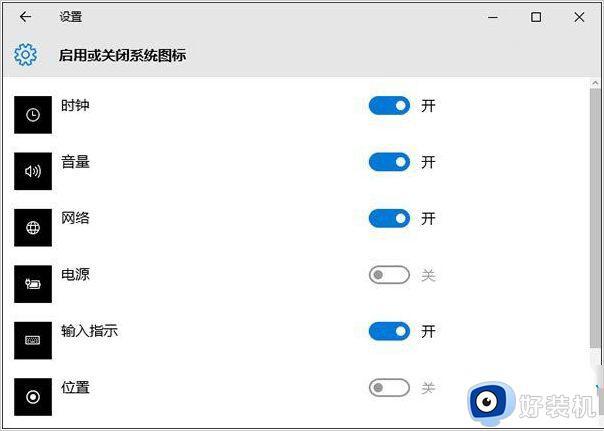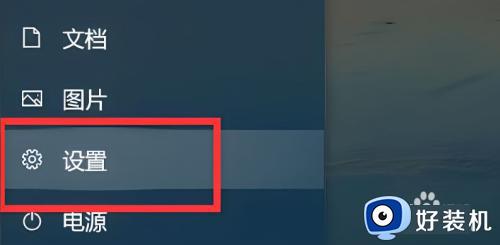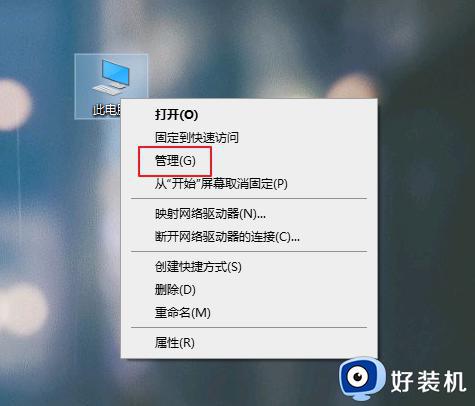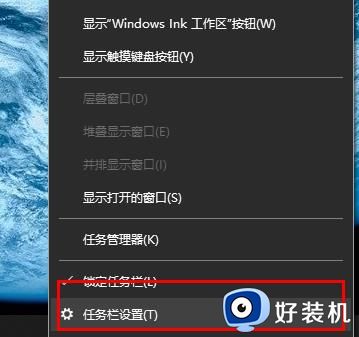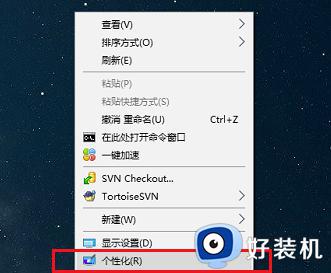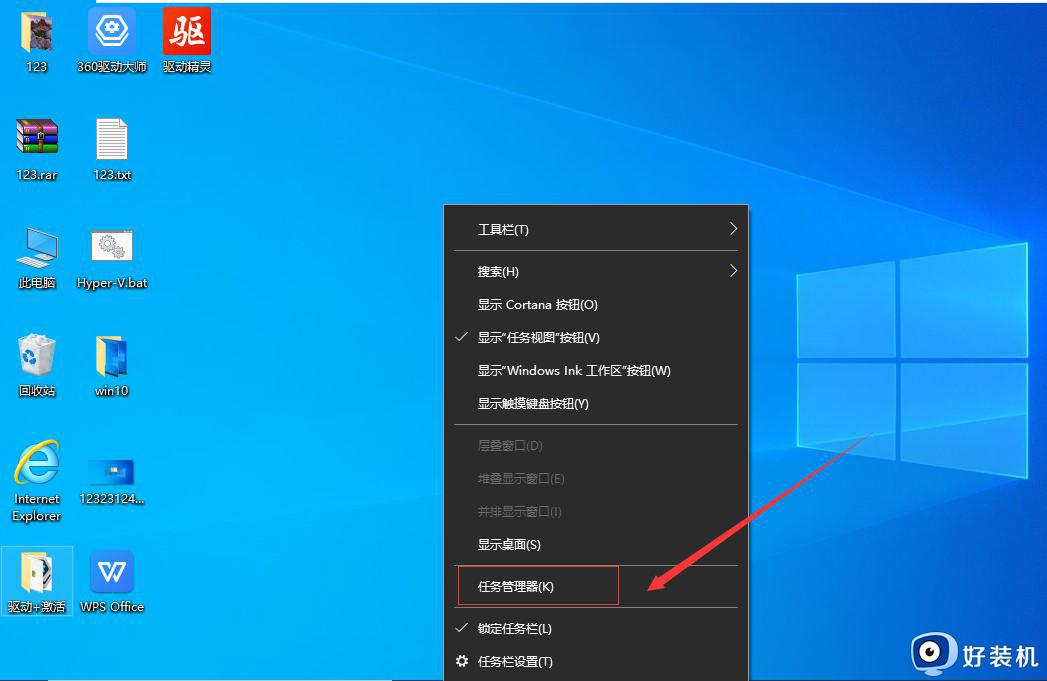win10充电图标不见了怎么办 win10电脑底下电源图标不见了处理方法
时间:2023-11-21 13:44:34作者:xinxin
对于使用笔记本win10电脑的用户来说,经常也需要插入电脑来进行操作,从而防止电脑电量过低而导致关机的情况出现,可是有些用户在启动win10电脑之后,却发现桌面右下角的电源图标不见了,对此win10充电图标不见了怎么办呢?这里小编就给大家带来win10电脑底下电源图标不见了处理方法。
推荐下载:win10完美精简版
具体方法:
1.鼠标右键桌面的【此电脑】,选择【管理】进去。
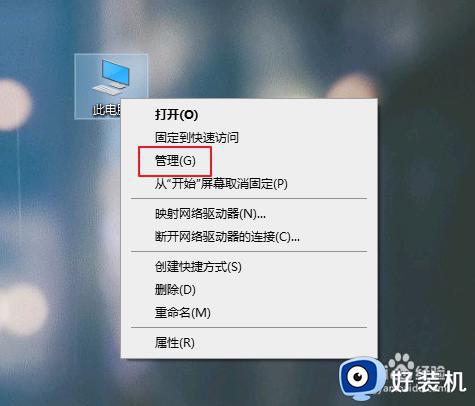
2.进入计算机管理界面,在左侧选择【设备管理器】,接着在右侧点击打开【电池】。
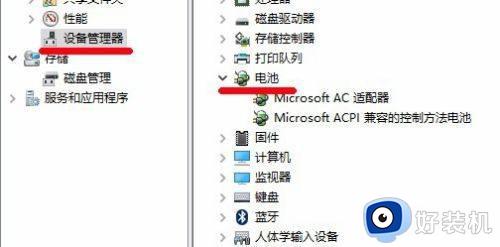
3.依次右击【Microsoft AC适配器】和【Microsoft ACPI兼容的控制方法电池】,选择【禁用】。分别禁用这两个选项。
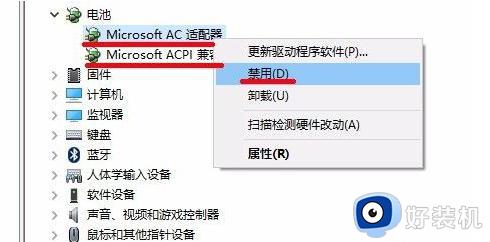
4.禁用完成后,再次右击这两个选项,这次选择【启用】,启用这两个选项。
这样电脑的电池图标就会显示出来了。
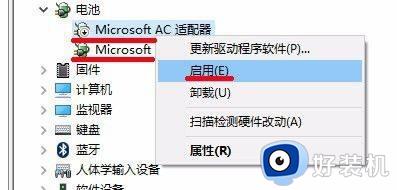
这篇文章的内容就是关于win10电脑底下电源图标不见了处理方法了,碰到同样情况的朋友们赶紧参照小编的方法来处理吧,希望本文能够对大家有所帮助。